Windows 10 PCにログインすると、以前に保存したファイルがデスクトップに見つからず、代わりに「エラーメッセージが表示されます。C:\ Windows \ system32 \ config \ systemprofile \ Desktopは利用できません“. これは、デスクトップフォルダが見つからないか、アクセスできないことを意味します。 当然、あなたはパニックになり、デスクトップファイルがすべて削除されているかどうか疑問に思うでしょう。
ただし、これは一般的なエラーであり、簡単に修正できるため、心配する必要はほとんどありません。 修正を試みる前に、ディスクが正しい方法で接続されているかどうかを確認する必要があります。 場所がこのPC上にある場合、または場所がネットワーク上にある場合はインターネットが接続されているかどうかを確認します。 ただし、場所が検出されない場合は、削除される可能性があります。
それでは、この問題を修正する方法を見てみましょう。
解決策:同じシステムプロファイルの場所を使用する
ステップ1: を押します Windowsキー+ E キーボードで一緒に開いて ファイルエクスプローラー. 次に、以下の場所にステップバイステップで移動します。
- Cドライブ
- ウィンドウズ
- system32
- 設定
- systemprofile
*注意: その場所へのアクセスが許可されていないことを示すポップが表示された場合は、クリックするだけです。
インクルード 継続する ボタンをクリックして続行します。
ステップ2: 場所に到達したら、右側の空きスペースの任意の場所を右クリックして、をクリックします。 新着、を選択します フォルダ コンテキストメニューから。
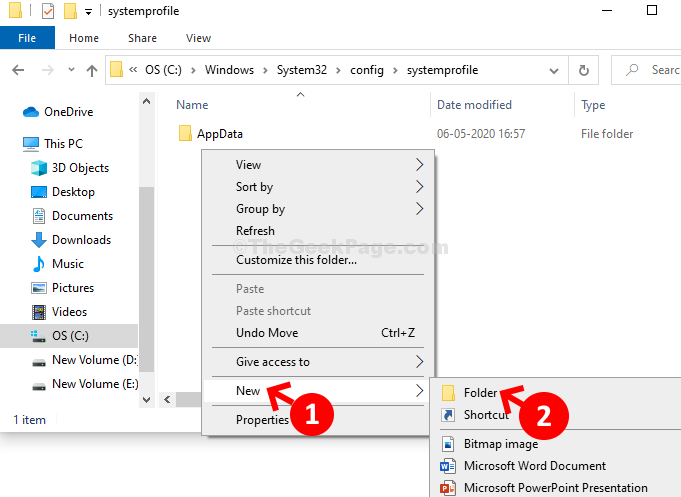
ステップ3: 新しいフォルダに次の名前を付けます デスクトップ 以上です。 コンピュータを再起動して、デスクトップの場所と以前に保存したファイルを元に戻します。
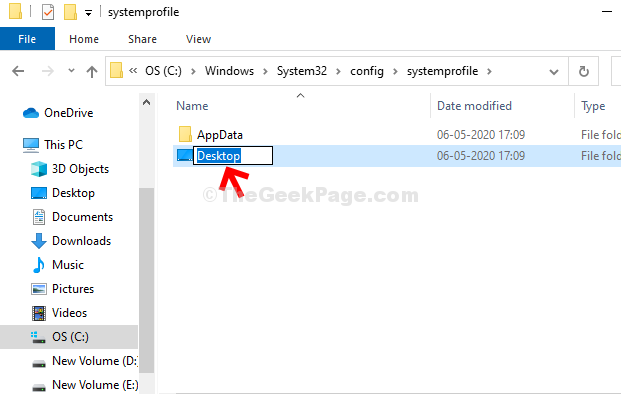
ただし、デスクトップファイルが破損している場合は、ディスクチェックを実行できます。
方法2:破損したファイルのディスクチェックを実行する
ステップ1: を押します Windowsキー+ E 開くには ファイルエクスプローラー、 クリック このPC ペインの左側にあるショートカットで、右クリックします。 C ドライブして選択 プロパティ メニューから。 ここで選択しました OS(C :) その後 プロパティ.
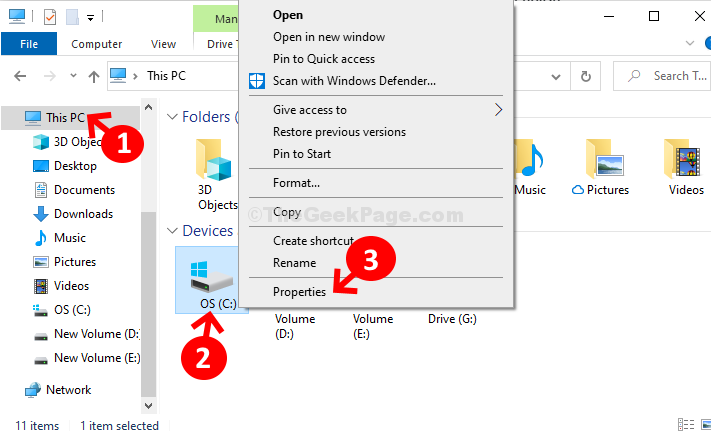
ステップ2: の中に プロパティ ウィンドウで、をクリックします ツール タブをクリックし、 小切手 ボタン。
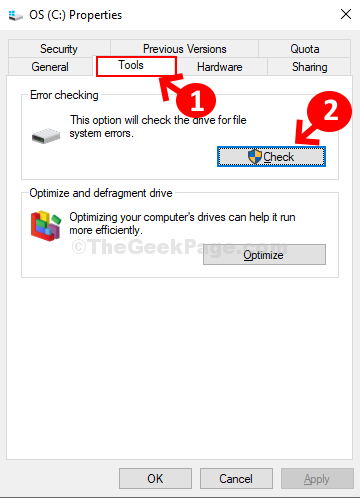
ステップ3: プロンプトが表示され、名前が表示されます。 エラーチェック(OS(C :)). クリックしてください ドライブをスキャンする オプション。
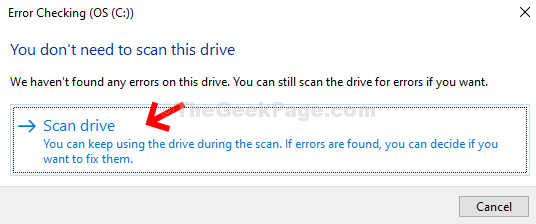
スキャンを完了させます。 完了すると、「ドライブが正常にスキャンされました」と完了です。


